Maison >Tutoriel système >Série Windows >Comment résoudre le problème lorsque Win10 passe en hibernation et se déconnecte du réseau et ne peut ensuite pas se connecter ?_Comment résoudre le problème lorsque Win10 passe en hibernation et se déconnecte du réseau et ne peut ensuite pas se connecter
Comment résoudre le problème lorsque Win10 passe en hibernation et se déconnecte du réseau et ne peut ensuite pas se connecter ?_Comment résoudre le problème lorsque Win10 passe en hibernation et se déconnecte du réseau et ne peut ensuite pas se connecter
- WBOYWBOYWBOYWBOYWBOYWBOYWBOYWBOYWBOYWBOYWBOYWBOYWBavant
- 2024-03-21 08:46:24725parcourir
L'éditeur php Yuzai vous présente la solution au problème de déconnexion et d'impossibilité de se connecter en raison de l'hibernation de Win10. Lors de l'utilisation de Win10, je rencontre parfois la situation de ne pas pouvoir me connecter au réseau après la mise en veille prolongée, ce qui est très ennuyeux. Cet article présentera en détail comment résoudre le problème de déconnexion de Win10 après la mise en veille prolongée, vous aidant ainsi à restaurer avec succès la connexion réseau et à ne plus vous en soucier.
1. Sur le bureau de l'ordinateur, nous cliquons d'abord sur l'icône de recherche dans le coin inférieur gauche, trouvons le panneau de configuration et cliquons dessus pour accéder au système et sélectionnons Gestionnaire de périphériques
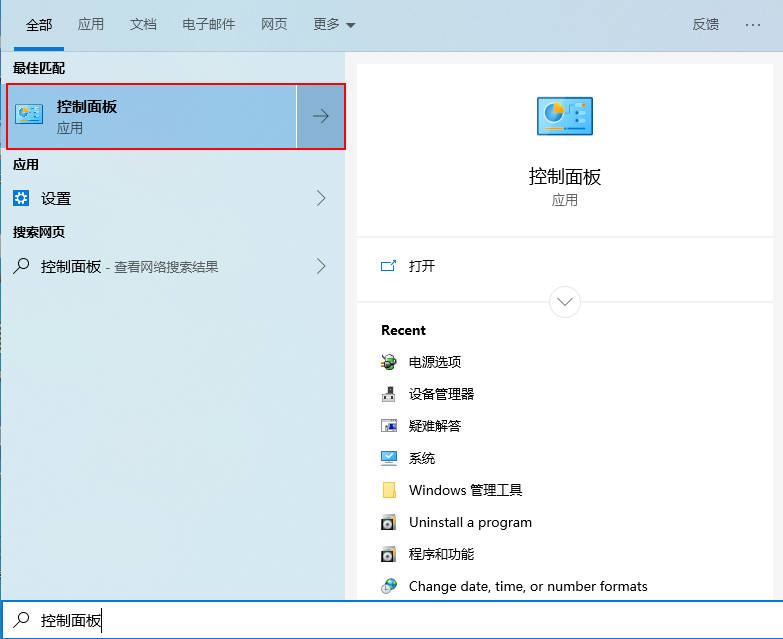
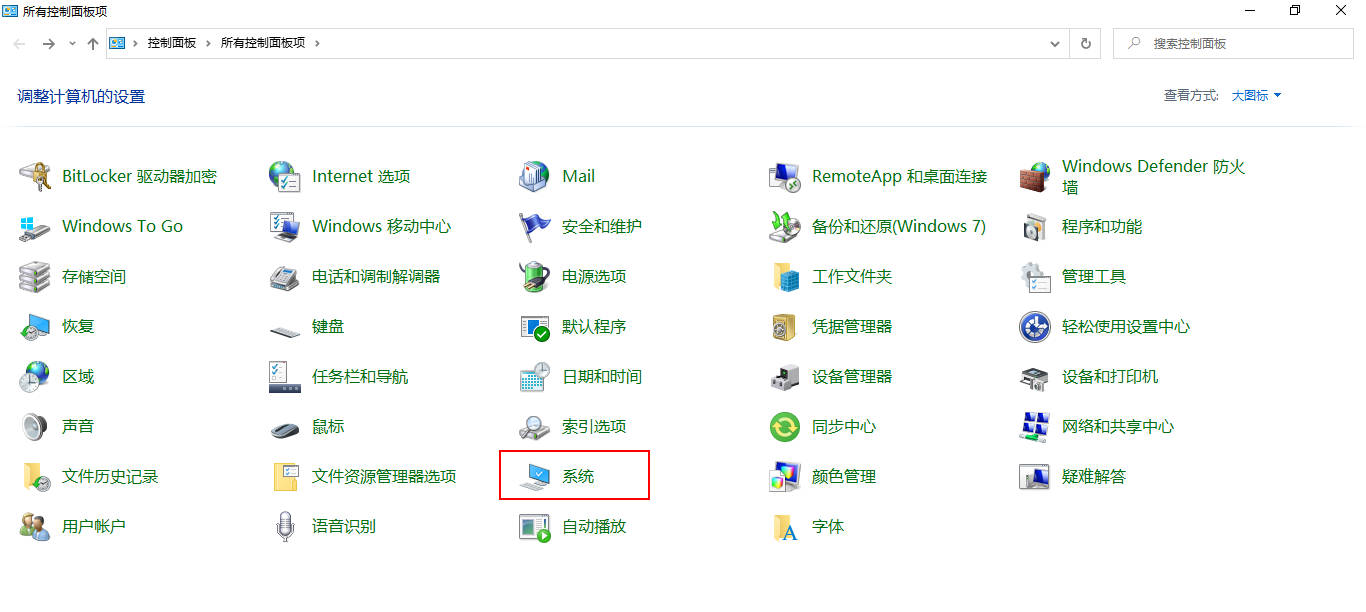
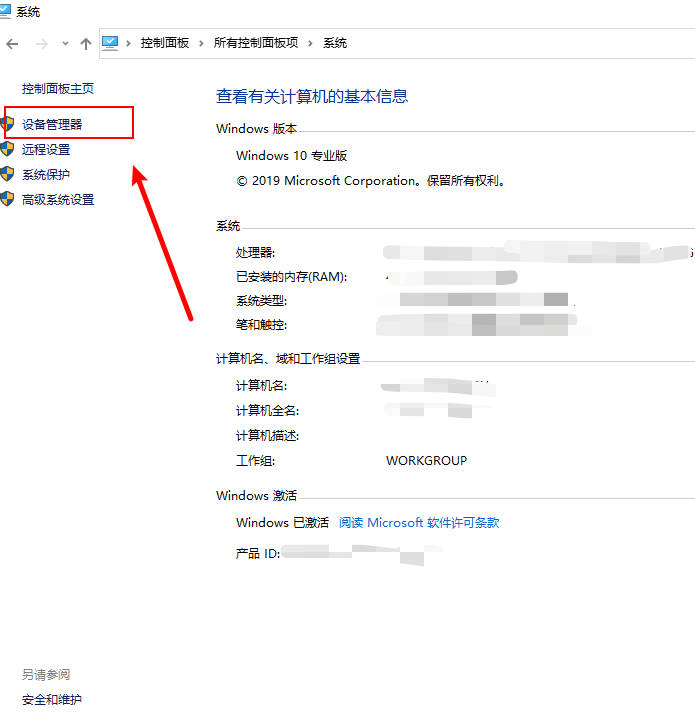
2 Dans. l'interface du Gestionnaire de périphériques, faites défiler vers le bas pour rechercher et cliquez sur l'élément de la carte réseau, puis faites un clic droit sur le pilote de la carte réseau utilisé par l'ordinateur portable, sélectionnez l'élément des propriétés
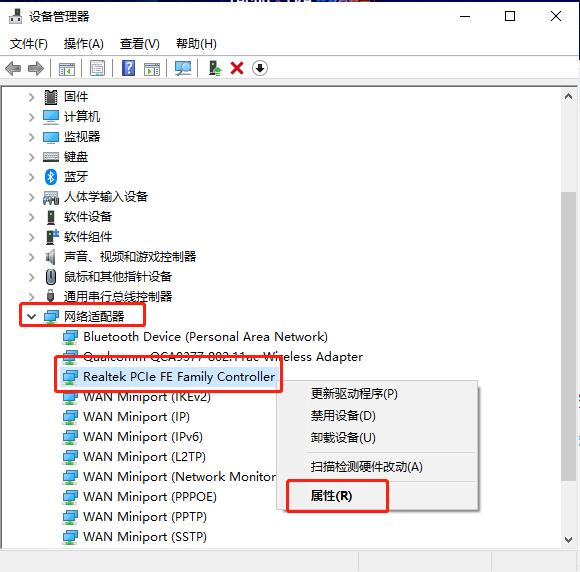
3. Enfin, ouvrez la gestion de l'alimentation et annulez. permettant à l'ordinateur d'éteindre cet appareil pour économiser de l'énergie
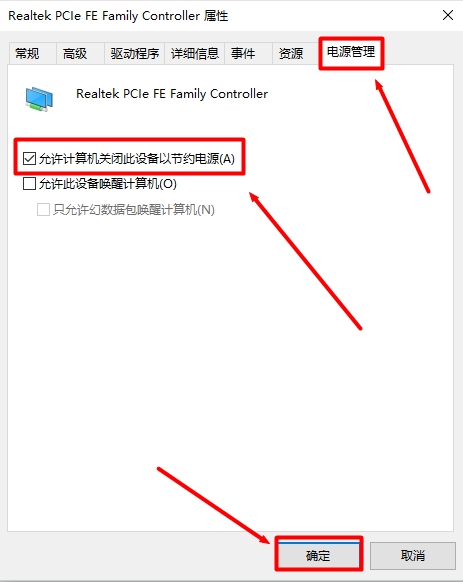
Résumé :
Ouvrez le panneau de configuration, cliquez sur Système, sélectionnez Gestionnaire de périphériques
Ouvrez la carte réseau, cliquez avec le bouton droit sur le pilote de la carte réseau utilisé par l'ordinateur portable, cliquez sur Propriétés
Ouvrez la gestion de l'alimentation et annulez l'autorisation de l'ordinateur d'éteindre cet appareil pour économiser de l'énergie
Ce qui précède est le contenu détaillé de. pour plus d'informations, suivez d'autres articles connexes sur le site Web de PHP en chinois!

